როგორ გამორთოთ ანტივირუსი Windows 11-ზე - TechCult
Miscellanea / / August 19, 2023
ანტივირუსული პროგრამები არის პროგრამული უზრუნველყოფა, რომელიც შექმნილია თქვენი კომპიუტერიდან მავნე ფაილების ან მავნე პროგრამების აღმოსაჩენად, თავიდან ასაცილებლად და ამოსაღებად. მაგრამ არის შემთხვევები, როდესაც შეიძლება გვინდოდეს ანტივირუსის გამორთვა ან გამორთვა, მაგალითად, თამაშების თამაშისას ან მესამე მხარის არხებიდან ფაილების ჩამოტვირთვისას. თუ არ ხართ დარწმუნებული, როგორ გამორთოთ ანტივირუსი თქვენს კომპიუტერში, ჩვენ შემოგთავაზებთ სასარგებლო სახელმძღვანელოს, რომელიც აგიხსნით, როგორ გამორთოთ ეს პროგრამები Windows 11 კომპიუტერებზე.
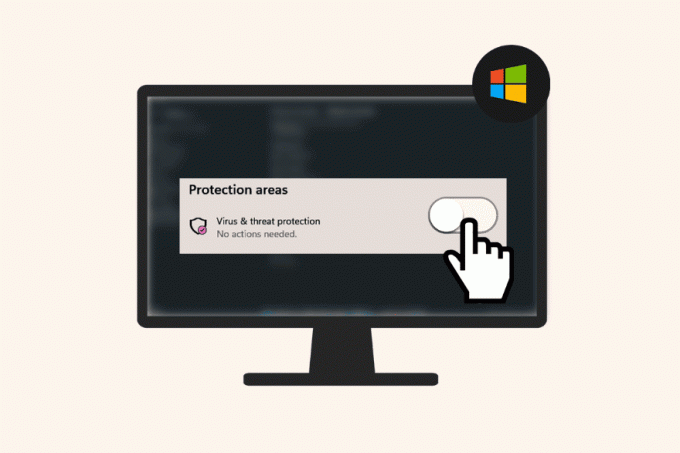
Სარჩევი
როგორ გამორთოთ ანტივირუსული პროგრამა Windows 11-ზე
ბევრი მომხმარებელი აყენებს ანტივირუსულ პროგრამებს თავის კომპიუტერებზე, რათა თავი დაიცვან კორუმპირებული ფაილებისა და მონაცემებისგან. ანტივირუსი არა მხოლოდ დაგეხმარებათ საფრთხეების თავიდან აცილებაში, არამედ შეუძლია დაზიანებული ფაილების გამოსწორება და აღდგენა. რამდენიმე პროგრამული კომპანია ამუშავებს ანტივირუსებს
Windows OS. ამ სახელმძღვანელოში ჩვენ მოგვაწოდეთ დეტალური ახსნა Avast, McAfee, BitDefender და Norton Security ანტივირუსული პროგრამებისთვის პროგრამის გამორთვის შესახებ.Სწრაფი პასუხი
სხვადასხვა ანტივირუსულ პროგრამას შეიძლება ჰქონდეს განსხვავებული პარამეტრები სისტემის უსაფრთხოების გამორთვისთვის. თუმცა, პროგრამების უმეტესობის წვდომა შესაძლებელია Taskbar-ის შეტყობინებების პანელიდან. Მაგალითად, McFee LifeSafe:
1. დააწკაპუნეთ მარჯვენა ღილაკით მაკაფის ხატულა შეტყობინებების პანელზე.
2. Წადი პარამეტრის შეცვლა და მერე Firewall პროგრამის გამორთვა.
როგორ გამორთოთ Avast Antivirus
Avast არის ერთ-ერთი უმსხვილესი ვებ უსაფრთხოების პროვაიდერი, მისი ანტივირუსული პროგრამები ძალიან მოწონებული და პოპულარულია Windows-ის მომხმარებლებში. Avast Antivirus-ის გამორთვისთვის საჭიროა შემდეგი ნაბიჯების შესრულება:
1. Გააღე სისტემის უჯრა თქვენი დესკტოპის ქვედა მარჯვენა კუთხეში. თქვენ იპოვით Avast ანტივირუსის ხატულა სისტემის უჯრაზე.

2. დააწკაპუნეთ მარჯვენა ღილაკით Avast Antivirus Icon-ზე და აირჩიეთ Avast Shield Control ვარიანტი.
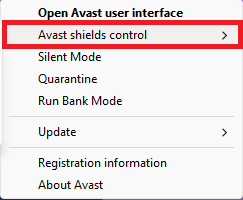
3. აქ შეგიძლიათ აირჩიოთ ერთ-ერთი შემდეგი ვარიანტი:
- გამორთეთ 10 წუთის განმავლობაში
- გამორთეთ 1 საათით
- გამორთეთ კომპიუტერის გადატვირთვამდე
- სამუდამოდ გამორთვა.
3. ბოლოს დაადასტურეთ დაწკაპუნებით კარგი Avast Antivirus დადასტურების ყუთში, რომელიც გამოჩნდება შემდეგში.
ასევე წაიკითხეთ: როგორ გამორთოთ ანტივირუსი დროებით Windows 10-ზე
როგორ გამორთოთ McAfee LiveSafe ანტივირუსი
მაკაფი ასევე არის ერთ-ერთი საუკეთესო ანტივირუსული პროგრამა Windows კომპიუტერებისთვის. ამ პროგრამის გამორთვისთვის შეგიძლიათ შემდეგი ნაბიჯების შესრულება:
1. Გააღე სისტემის უჯრა თქვენი დესკტოპის ქვედა მარჯვენა კუთხეში. თქვენ იპოვით McAfee LiveSafe ხატულა სისტემის უჯრაზე.

2. დააწკაპუნეთ მარჯვენა ღილაკით ზე McAfee LiveSafe ხატულა და აირჩიეთ Პარამეტრების შეცვლა ვარიანტი და შემდეგ აირჩიეთ Firewall.

4. ბოლოს აირჩიეთ გამორთულია Firewall-ის გამორთვა.
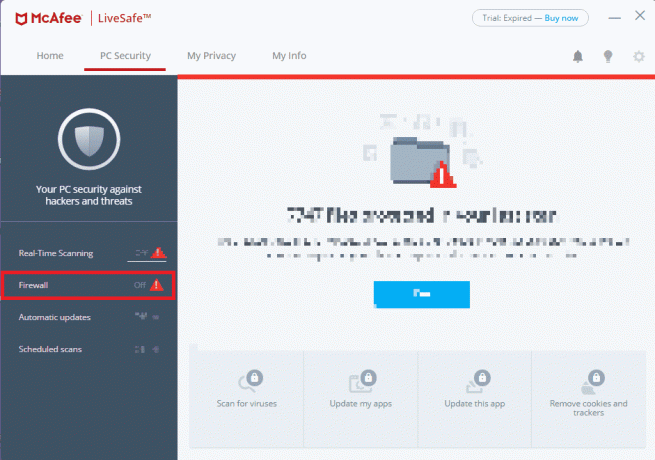
Windows-ზე McAfee LifeSave-ის გამორთვის მეტი გზების შესასწავლად, წაიკითხეთ ჩვენი სახელმძღვანელო როგორ გამორთოთ McAfee ანტივირუსი Windows-ზე.
როგორ გამორთოთ BitDefender ანტივირუსი
BitDefender არის კიდევ ერთი პოპულარული r ანტივირუსული პროგრამა Windows 11 კომპიუტერებისთვის. თუ თქვენ გაქვთ ეს პროგრამა, სცადეთ მისი გამორთვის მარტივი მეთოდები.
1. ძიება BitDefender პროგრამაში Საწყისი მენიუ და გახსენით ის.
2. ახლა, დაფაზე დააწკაპუნეთ დაცვა და შემდეგ გადადით Მოწინავე ვარიანტი.
3. აქ გამორთეთ გადამრთველი BitDefender Shield.

4. ჩამოსაშლელი მენიუდან აირჩიეთ სასურველი ხანგრძლივობა, რომლის განმავლობაშიც გსურთ გამორთოთ ანტივირუსული პროგრამა თქვენს კომპიუტერში და ბოლოს აირჩიეთ ᲙᲐᲠᲒᲘ.
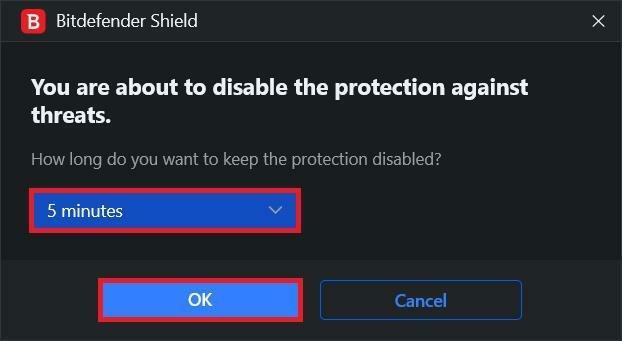
5. ახლა ისევ გადადით დაცვა და შემდეგ აირჩიეთ გაფართოებული საფრთხის დაცვა.
6. აქ, ში პარამეტრები ჩანართი, გამორთეთ გადართვა ამისთვის წინასწარი საფრთხის დაცვა და ექსპლოიტის გამოვლენა.
ასევე წაიკითხეთ: 10 საუკეთესო უფასო ანტივირუსული პროგრამა Android-ისთვის 2023 წელს
როგორ გამორთოთ Norton Security Antivirus
თუ შემთხვევით იყენებთ Norton Security Antivirus, ვერ ვხვდები, როგორ გამორთოთ ის: უბრალოდ მიჰყევით ქვემოთ მოცემულ ნაბიჯებს:
1. Windows Taskbar-ზე გადადით შეტყობინებების ზონაში და იპოვნეთ ნორტონის პროდუქტის ხატულა.
2. დააწკაპუნეთ მაუსის მარჯვენა ღილაკით და შემდეგ აირჩიეთ გამორთეთ ავტომატური დაცვა და გამორთეთ Smart Firewall პარამეტრები.
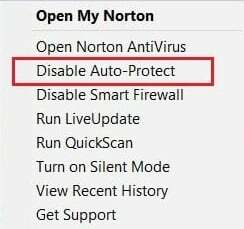
3. ახლა, ში უსაფრთხოების მოთხოვნა ფანჯარაში, აირჩიეთ ხანგრძლივობა, რომლის დროსაც გსურთ ანტივირუსის გათიშვა და აირჩიეთ ᲙᲐᲠᲒᲘ.
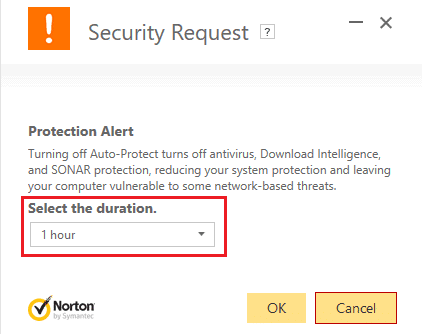
ვიმედოვნებთ, რომ ეს სტატია დაგეხმარა სწავლაში როგორ გამორთოთ ანტივირუსი Windows 11-ზე კომპიუტერები. განაგრძეთ ჩვენი ბლოგის კითხვა ასეთი სასარგებლო სახელმძღვანელოებისთვის! მოგერიდებათ დატოვოთ თქვენი წინადადებები და შეკითხვები ქვემოთ მოცემულ კომენტარების განყოფილებაში.

ალექს კრეიგი
ალექსს ამოძრავებს გატაცება ტექნოლოგიით და სათამაშო შინაარსით. იქნება ეს უახლესი ვიდეო თამაშების თამაშით, უახლესი ტექნოლოგიური სიახლეების გათვალისწინებით თუ ჩართვით სხვა თანამოაზრე ადამიანებთან ერთად, ალექსის სიყვარული ტექნოლოგიებისა და თამაშების მიმართ აშკარაა ყველაფერში, რაც მას აკეთებს.
ალექსს ამოძრავებს გატაცება ტექნოლოგიით და სათამაშო შინაარსით. იქნება ეს უახლესი ვიდეო თამაშების თამაშით, უახლესი ტექნოლოგიური სიახლეების გათვალისწინებით თუ ჩართვით სხვა თანამოაზრე ადამიანებთან ერთად, ალექსის სიყვარული ტექნოლოგიებისა და თამაშების მიმართ აშკარაა ყველაფერში, რაც მას აკეთებს.



